Cisco packet tracer: How to, Basic IPphone Configuration
Summary
TLDREste tutorial de Cisco Packet Tracer muestra cómo conectar dos teléfonos IP usando la versión 5.3. Primero, se conecta el enrutador a un conmutador y luego a los teléfonos IP. Se configura el enrutador con direcciones IP, habilita DHCP y se establecen opciones para asignar direcciones a los teléfonos. Se configura el servicio de telefonía para permitir hasta cinco teléfonos IP y se asignan números a cada teléfono. Finalmente, se configuran los puertos del conmutador para acceso y se asigna una VLAN de voz. El script incluye una demostración de cómo hacer que los teléfonos se comuniquen entre sí, asegurando que estén conectados y funcionando correctamente.
Takeaways
- 😀 El tutorial es sobre cómo conectar dos teléfonos IP utilizando Cisco Packet Tracer versión 5.3.
- 🔌 Primero, se conecta el enrutador al conmutador y luego el conmutador a cada teléfono IP.
- 🔧 No se utiliza Power over Ethernet, por lo que los teléfonos IP se conectan con cables externos.
- 💻 Se configuran comandos en el enrutador, incluyendo la activación de la interfaz y la asignación de una dirección IP.
- 📡 Se establece un pool DHCP para los teléfonos y se habilita la opción 150 para que el enrutador asigne direcciones.
- 📞 Se configura el servicio de telefonía en el enrutador, estableciendo el número máximo de teléfonos IP y el puerto de origen.
- 🔄 Se asignan números a los teléfonos IP y se configuran los números de teléfono DN (Direct Number).
- 🔄 En el conmutador, se configuran los puertos para acceso y se habilita el soporte de VLAN para voz.
- 📈 Se asegura que los puertos del conmutador estén configurados correctamente para no ser/trunk y para admitir la VLAN de voz.
- 🕒 Después de la configuración, se espera a que los teléfonos IP se conecten y muestren sus números de línea e IP.
- 📞 Se prueba la conexión entre los teléfonos IP realizando llamadas para verificar que están conectados correctamente.
- 🔄 El tutorial concluye con una demostración de que los teléfonos IP están conectados y funcionando.
Q & A
¿Qué tutorial está presentando DeitZero en este episodio?
-DeitZero está presentando un tutorial sobre cómo conectar dos teléfonos IP utilizando Cisco Packet Tracer en su versión 5.3.
¿Cuál es el primer paso para conectar dos teléfonos IP según el tutorial?
-El primer paso es conectar el enrutador al conmutador y luego el conmutador a cada teléfono IP.
¿Por qué se conectan los teléfonos IP con un cable externo?
-Se conectan con un cable externo porque no se está utilizando Power over Ethernet.
¿Qué comandos se deben configurar en el enrutador para habilitar la conexión al conmutador?
-Se deben configurar los comandos 'no shut' para activar el puerto, asignar una dirección IP y configurar un pool DHCP para los teléfonos IP.
¿Cuál es el propósito del comando 'option 150' en la configuración del enrutador?
-El comando 'option 150' activa la capacidad del enrutador para proporcionar direcciones IP a los teléfonos.
¿Qué número de teléfonos IP se puede configurar como máximo en el servicio de telefonía según el tutorial?
-Se puede configurar un máximo de 42 teléfonos IP, pero en el tutorial se elige cinco.
¿Cómo se establece el origen de la IP para los teléfonos en el tutorial?
-Se establece el origen de la IP como la dirección IP del enrutador, que en este caso es 10.0.0.1, y se especifica el puerto 2000, que es el puerto predeterminado en Cisco Packet Tracer para servicios de telefonía.
¿Qué significa el comando 'eone dn1' y cómo se usa en el tutorial?
-El comando 'eone dn1' indica al enrutador que hay un teléfono con un número específico, en este caso, 00001.
¿Cómo se configuran los puertos en el conmutador para la conexión de los teléfonos IP?
-Se configuran los puertos en modo de acceso y se asignan a un VLAN específico, en este caso, VLAN 1.
¿Cómo se prueba la conexión entre los dos teléfonos IP después de la configuración?
-Se prueba la conexión marcando desde un teléfono IP a otro, y se verifica que el teléfono que recibe la llamada suene y que el LED rojo esté parpadeando para indicar que está conectado.
¿Qué se menciona que se hará en un próximo video de DeitZero?
-En un próximo video, DeitZero planea mostrar cómo conectar dos enrutadores.
Outlines

Dieser Bereich ist nur für Premium-Benutzer verfügbar. Bitte führen Sie ein Upgrade durch, um auf diesen Abschnitt zuzugreifen.
Upgrade durchführenMindmap

Dieser Bereich ist nur für Premium-Benutzer verfügbar. Bitte führen Sie ein Upgrade durch, um auf diesen Abschnitt zuzugreifen.
Upgrade durchführenKeywords

Dieser Bereich ist nur für Premium-Benutzer verfügbar. Bitte führen Sie ein Upgrade durch, um auf diesen Abschnitt zuzugreifen.
Upgrade durchführenHighlights

Dieser Bereich ist nur für Premium-Benutzer verfügbar. Bitte führen Sie ein Upgrade durch, um auf diesen Abschnitt zuzugreifen.
Upgrade durchführenTranscripts

Dieser Bereich ist nur für Premium-Benutzer verfügbar. Bitte führen Sie ein Upgrade durch, um auf diesen Abschnitt zuzugreifen.
Upgrade durchführenWeitere ähnliche Videos ansehen

Conectar dos computadoras con packet tracer

TELEFONIA IP - Cisco Packet Tracer

Configuración de 4 Teléfonos IP de Cisco - Simulación de Packet Tracer

Como Utilizar Cisco Packet Tracer desde Cero 2020

Membuat Jaringan PAN pada Cisco Packet Tracer
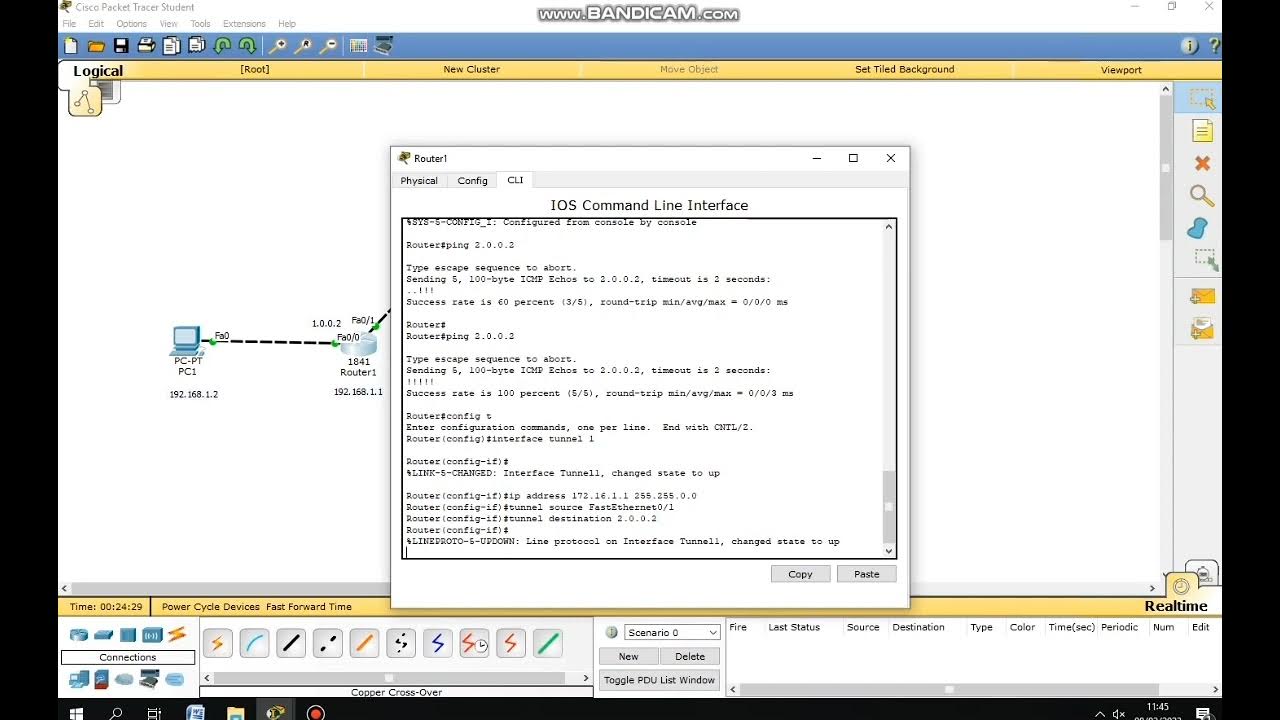
cara membuat simulasi VPN server menggunakan cisco packet tracer
5.0 / 5 (0 votes)
